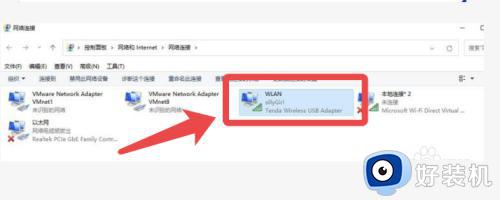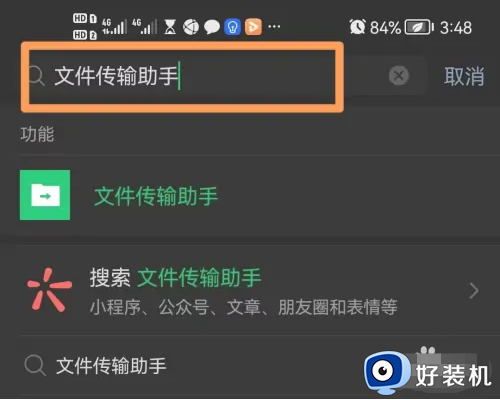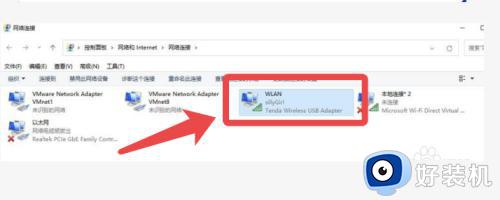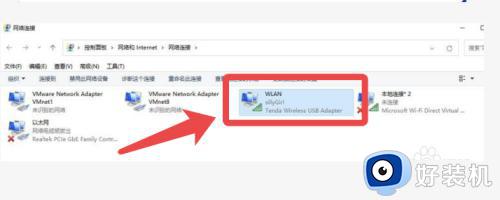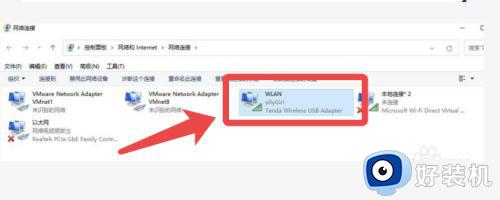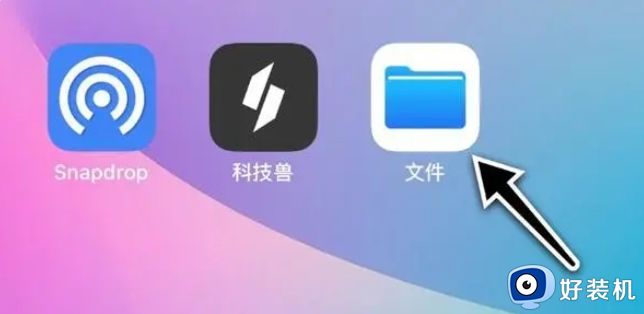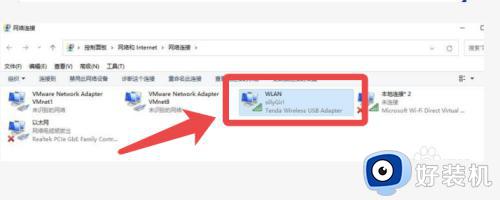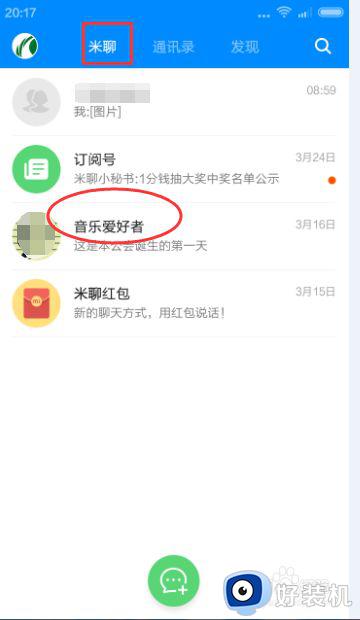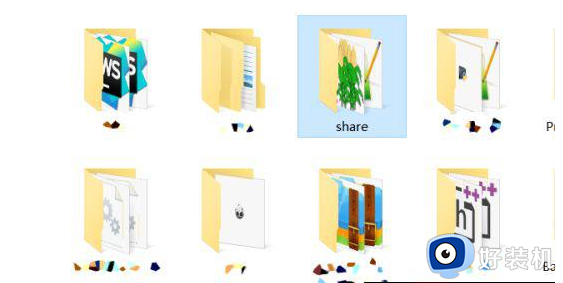电脑手机互传文件方法 如何电脑手机互传文件
平时工作或者学习的时候,经常会需要通过手机电脑来传输文件或者图片等,然而有些用户因为不熟悉,还不知道如何电脑手机互传文件,其实操作方法有很多种,如果你有一样需求的话,不妨就跟随着笔者的步伐一起来学习一下电脑手机互传文件方法供大家参考吧。
方法一、
这是最常见也最简单的方法,只需要一根USB数据线,就可以将手机和电脑连接起来,实现文件的互传。这种方法的优点是传输速度快,不受网络影响,缺点是需要数据线,而且有距离限制。具体操作步骤如下:

1、将USB数据线的一端插入手机,另一端插入电脑。
2、手机上会弹出USB连接方式的选项,选择“传输文件”或“媒体设备”作为目的。
3、电脑上打开“此电脑”,会显示通过USB数据线连接的手机,就像一个外部存储设备一样。
4、打开手机的文件夹,可以看到手机的内部存储和外部存储(如果有SD卡的话)。
5、通过拖拽或复制粘贴的方式,将文件从手机复制到电脑,或者从电脑复制到手机。
方法二、
如果没有USB数据线,或者想要更灵活地传输文件,可以使用U盘或转接头。U盘是一种便携式的存储设备,可以用来携带和存储文件,使用它进行传输也很方便。转接头是一种可以将不同类型的接口转换的小配件,比如将USB接口转换为Type-C或micro USB接口。这样就可以将U盘直接插入手机,或者将手机直接插入电脑。这种方法的优点是不需要网络,也不受距离限制,缺点是需要额外的设备,而且可能有兼容性问题。具体操作步骤如下:

1、检查手机的充电接口类型是Type-C还是micro USB,并准备好相应的转接头。
2、将U盘连接到手机或电脑上,如果需要,使用转接头进行转换。
3、手机上会识别U盘为外部存储设备,就像SD卡一样,可以通过“设置”中的“存储”来检查。
4、打开手机或电脑上的文件管理器,选择要传输的文件,通过拖拽或复制粘贴的方式,将文件从手机复制到U盘,或者从U盘复制到手机。
5、将U盘从手机或电脑上拔出,再插入另一台设备,重复上述步骤,完成文件的传输。
方法三、
如果你出门在外,没有USB数据线或转接头,也不能联网,这是一个不错的选择。蓝牙是一种无线通信技术,可以在短距离内实现设备之间的数据传输。这种方法的优点是不需要其他设备,也不需要网络,缺点是传输速度慢,而且有距离限制。具体操作步骤如下:
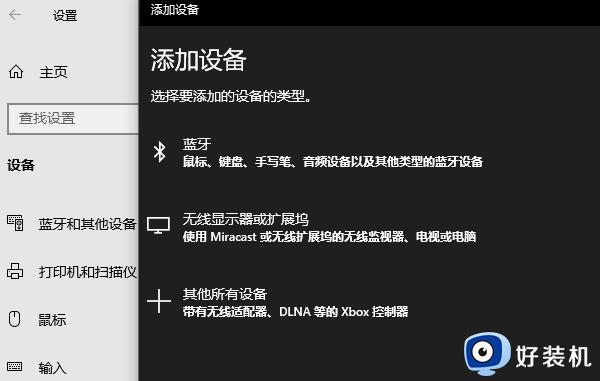
1、打开手机和电脑的蓝牙功能,可以通过“设置”中的“蓝牙”来开启。
2、在电脑上,选择“开始” > “设置” >“设备”>“蓝牙和其他设备”,然后点击“添加蓝牙或其他设备”,选择“蓝牙”。
3、在手机上,选择要连接的电脑的名字,电脑和手机屏幕上会显示一个PIN码,确认两个设备的PIN码相同,然后进行配对。
4、在电脑上,右键单击要发送的文件。从菜单中选择“发送到”->“蓝牙设备”,双击目标手机,手机上会收到一个通知,点击“接受”,文件就会被传输到手机上。
5、在手机上,选择要发送的文件,点击“分享”图标,从菜单中选择“蓝牙”,然后选择目标电脑,电脑上会收到一个通知,点击“接收”,文件就会被传输到电脑上。
方法四、
如果你想以无线的方式传输大文件或大量的文件,建议使用WiFi或局域网。这种方法的优点是传输速度快,不需要数据线,缺点是需要网络,而且有安全风险。具体操作步骤如下:

1、确保手机和电脑连接到同一个无线路由器,可以通过“设置”中的“WLAN”或“网络”来查看。
2、在电脑上,打开“此电脑”,点击“网络”,找到手机的名字,双击打开,输入手机的用户名和密码(如果有的话),就可以访问手机的文件了。
3、在手机上,打开文件管理器,找到电脑的名字,点击打开,输入电脑的用户名和密码(如果有的话),就可以访问电脑的文件了。
4、通过拖拽或复制粘贴的方式,将文件从手机复制到电脑,或者从电脑复制到手机。
以上给大家介绍的就是电脑手机互传文件的详细内容,大家有需要的话可以学习上述方法步骤来进行操作,更多经常内容欢迎继续关注本站!